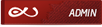- Kayıt
- 6 Şubat 2007
- Mesajlar
- 335.490
- Beğeniler
- 1.636
- Şehir
- Taksim/IST.
- Server
- Flora
- Takımı
- Galatasaray
100 HZ özelliği bilgisayarınızda!
öncelikle divxplanet forumundan ledzep'e teşekkürler.geleim olayımıza.çoğumuz mağazalarda lcd tv incelerken kimilerinde görüntünün çok akıcı ve rahat kiminde ise normal olduğunu görmüşüzdür.ben bu hareketliliği seviyorum ve sırf bu görüntü için lcd aacaktım taki cuma gecesine kadar.interneti baya kurcaladıktan sonra ğeer hdmı kayağından 60 fps görüntü alıyorsak lcd tvlerin özelliklerini (100hz gibi fps yükseltici) kullanmadığını okudum. Home Theater - By Category gerçi 100hz tvde bilgisayarı deneme şansım olmadı.çok önceden denemiştim ama onu hatırlamıyorum
gördüğüm bir kaç küçük programcıkla fps değerini iki katına çıkarmayı öğrendim,bir programcı iseniz ve scripti değiştirirseniz ne olur bilemem ben değilim.bu iş için sistemin biarz güçlü olması lazım.normal videoalrda yüzde 30, 720p videoalrda yüzde 73 ve full hdlerde ise benim işlemcim eyetrsiz kalıyor.birde bu programcıklar win 7 ile tam uyumlu değil.işlemcim amd phenom II x3 710 2,6 ghz.
şimdi gerekli programları indirelim. http://hotfile.com/dl/33903055/eddb3...amlar.rar.html
1.(ben dvbviewer ve media player classicde dednedim) Bsplayer.org'dan bedava olan Bsplayer sürümünü indirin ya da lisanslı Bsplayer Pro sürümünüzü kullanın. Bsplayer'ın "Seçenekler - Tercihler - Görüntü - Görüntü Hareketlendirmesi - Hareketlendirme modu" kısmından "Overlay (Dahili hareketlendirici üstyüzeyi)" seçeneğini seçin demiş, ancak ben şu an 64 bit vista ile "EVR (Gelişmiş Görüntü hareketlendirici)" ile sorunsuz film izleyebiliyorum. Tercih size kalmış, sizde de hata vermezse "EVR" yi kullanabilirsiniz. (Bsplayer dışındaki oynatıcıları da kullanabilirsiniz ancak ne kadar sorunsuz çalışır bilemiyorum. Media Player Classic ve Zoom Player ile izlenebildiği belirtilmiş ancak 1080p filmlerde takılmalar ve kesilmeler yaşanmış.)
2. http://www.free-codecs.com/download/FFDshow.htm adresinden FFDShow'u indirin ve kurun, kurulum sırasında tüm "avisynth" seçenekleri işaretlenmiş olsun.
3. http://sourceforge.net/project/showf...group_id=57023 adresinden Avisynth'i indirin ve kurun.
4. MVTools adresinden MVTools'u indirin. Sıkıştırılmış dosyanın içindeki "mvtools.dll" dosyasını "Avisynth/plugins" klasörüne atın.
5. http://avisynth.org/mediawiki/MT adresinden Avisynth için olan "MT (multi-threading) plug-in" ini indirin (Çok çekirdekli işlemcilerin tüm çekirdeklerinin kullanılmasını sağlar). Sıkıştırılmış dosya içindeki "MT.dll" dosyasını "Avisynth/plugins" klasörüne, "Avisynth.dll" dosyasını ise 32 bit işletim sistemlerinde "c:\windows\system32" klasörüne, 64 bit işletim sistemlerinde "c:\windows\syswow64" klasörüne atın.
6. "Başlat - Programlar- ffdshow - Video Decoder Configuration" dan sol taraftaki menüden "avisynth" in önüne tik koyup seçin, sağ tarafta açılan menüden "Add ffdshow video source" un önündeki tiki kaldırın. "Input colorspaces" kısmındaki dört seçenekten sadece "YV12" seçili olsun. "Buffer back/ahead" de seçili olsun ve hemen yanındaki iki kutucuktaki değerler 0 ve 24 olsun. Son olarak alttaki büyük boşluğa aşağıdaki scripti yapıştırın;
"apply" diyerek pencereyi kapatın. Alıntı içinde verdiğim scriptteki "SetMtmode (2, " olan kısımdaki 2,8 değeri çift çekirdekli işlemciler içindir, dört çekirdekli işlemci kullanıyorsanız değeri 2,16 olarak değiştirin.
" olan kısımdaki 2,8 değeri çift çekirdekli işlemciler içindir, dört çekirdekli işlemci kullanıyorsanız değeri 2,16 olarak değiştirin.
Filmi başlattığınızda yöntemin çalışıp çalışmadığını izlerken hemen farkedeceksiniz, ancak kesin emin olmak isteyenler, ffdshow'un "framerate osd" özelliğini aktif ederek veya FRAPS programını kullanarak FPS (saniyedeki kare sayısı) değerini görebilirler, hatta işlemci kullanımındaki artıştan da anlayabilirsiniz.



öncelikle divxplanet forumundan ledzep'e teşekkürler.geleim olayımıza.çoğumuz mağazalarda lcd tv incelerken kimilerinde görüntünün çok akıcı ve rahat kiminde ise normal olduğunu görmüşüzdür.ben bu hareketliliği seviyorum ve sırf bu görüntü için lcd aacaktım taki cuma gecesine kadar.interneti baya kurcaladıktan sonra ğeer hdmı kayağından 60 fps görüntü alıyorsak lcd tvlerin özelliklerini (100hz gibi fps yükseltici) kullanmadığını okudum. Home Theater - By Category gerçi 100hz tvde bilgisayarı deneme şansım olmadı.çok önceden denemiştim ama onu hatırlamıyorum
gördüğüm bir kaç küçük programcıkla fps değerini iki katına çıkarmayı öğrendim,bir programcı iseniz ve scripti değiştirirseniz ne olur bilemem ben değilim.bu iş için sistemin biarz güçlü olması lazım.normal videoalrda yüzde 30, 720p videoalrda yüzde 73 ve full hdlerde ise benim işlemcim eyetrsiz kalıyor.birde bu programcıklar win 7 ile tam uyumlu değil.işlemcim amd phenom II x3 710 2,6 ghz.
şimdi gerekli programları indirelim. http://hotfile.com/dl/33903055/eddb3...amlar.rar.html
1.(ben dvbviewer ve media player classicde dednedim) Bsplayer.org'dan bedava olan Bsplayer sürümünü indirin ya da lisanslı Bsplayer Pro sürümünüzü kullanın. Bsplayer'ın "Seçenekler - Tercihler - Görüntü - Görüntü Hareketlendirmesi - Hareketlendirme modu" kısmından "Overlay (Dahili hareketlendirici üstyüzeyi)" seçeneğini seçin demiş, ancak ben şu an 64 bit vista ile "EVR (Gelişmiş Görüntü hareketlendirici)" ile sorunsuz film izleyebiliyorum. Tercih size kalmış, sizde de hata vermezse "EVR" yi kullanabilirsiniz. (Bsplayer dışındaki oynatıcıları da kullanabilirsiniz ancak ne kadar sorunsuz çalışır bilemiyorum. Media Player Classic ve Zoom Player ile izlenebildiği belirtilmiş ancak 1080p filmlerde takılmalar ve kesilmeler yaşanmış.)
2. http://www.free-codecs.com/download/FFDshow.htm adresinden FFDShow'u indirin ve kurun, kurulum sırasında tüm "avisynth" seçenekleri işaretlenmiş olsun.
3. http://sourceforge.net/project/showf...group_id=57023 adresinden Avisynth'i indirin ve kurun.
4. MVTools adresinden MVTools'u indirin. Sıkıştırılmış dosyanın içindeki "mvtools.dll" dosyasını "Avisynth/plugins" klasörüne atın.
5. http://avisynth.org/mediawiki/MT adresinden Avisynth için olan "MT (multi-threading) plug-in" ini indirin (Çok çekirdekli işlemcilerin tüm çekirdeklerinin kullanılmasını sağlar). Sıkıştırılmış dosya içindeki "MT.dll" dosyasını "Avisynth/plugins" klasörüne, "Avisynth.dll" dosyasını ise 32 bit işletim sistemlerinde "c:\windows\system32" klasörüne, 64 bit işletim sistemlerinde "c:\windows\syswow64" klasörüne atın.
6. "Başlat - Programlar- ffdshow - Video Decoder Configuration" dan sol taraftaki menüden "avisynth" in önüne tik koyup seçin, sağ tarafta açılan menüden "Add ffdshow video source" un önündeki tiki kaldırın. "Input colorspaces" kısmındaki dört seçenekten sadece "YV12" seçili olsun. "Buffer back/ahead" de seçili olsun ve hemen yanındaki iki kutucuktaki değerler 0 ve 24 olsun. Son olarak alttaki büyük boşluğa aşağıdaki scripti yapıştırın;
Kod:
SetMtmode(2,8)
global idx1 = 10
global source=ffdshow_source()
source=changefps(source,source,true)
# assume progressive PAL 25 fps or NTSC Film 23.976 source
idx1 = idx1 + 1
backward_vec = source.MVAnalyse(blksize=16, isb = true, chroma=false, pel=1, searchparam=1, idx=idx1)
# we use explicit idx for more fast processing
forward_vec = source.MVAnalyse(blksize=16, isb = false, chroma=false, pel=1, searchparam=1, idx=idx1)
source.MVFlowFps(backward_vec, forward_vec, num=2*FramerateNumerator(source), den=FramerateDenominator(source), mask=0, idx=idx1)
distributor()Filmi başlattığınızda yöntemin çalışıp çalışmadığını izlerken hemen farkedeceksiniz, ancak kesin emin olmak isteyenler, ffdshow'un "framerate osd" özelliğini aktif ederek veya FRAPS programını kullanarak FPS (saniyedeki kare sayısı) değerini görebilirler, hatta işlemci kullanımındaki artıştan da anlayabilirsiniz.



Son düzenleme: